
Googleスプレッドシートの数式の中で、データを丸めるために頻繁に利用されるROUND系の関数。
しかし、その使い方を理解している人は少ないかもしれません。
この記事では、ROUND系の関数を駆使して数値をスマートに整え、データ分析や報告において正確性を高める方法を解説します。
初心者でも迷うことなく使えるように、具体例や実践的なヒントを交えながら、ROUND系の関数の奥深い世界に踏み込んでみましょう。データ処理のプロになる一歩がこの記事から始まります!
四捨五入のROUND関数
ROUND関数は四捨五入を行う関数です。
関数の構文は以下の通り。
=ROUND(値,桁数)
「値」に指定した数値、もしくは数値の入っているセル番地を指定します。
「桁数」は小数点以下の桁数を指定します。省略すると「桁数=0」の扱いとなります。
具体的には、下図のような結果になります。
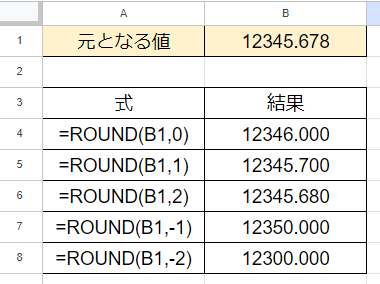
元となる値「12345.678」がセルB1に入っています。
その値をROUND関数を使って四捨五入していますが、「桁数」をいろいろ変えています。
桁数「0」(省略した時も0)の時は小数点以下が0桁という意味になるので、
小数点第一位を四捨五入して、整数部だけの結果となっています。
「桁数」を1,2と増やしていくと、小数点以下の桁数がその分増えるので、
「桁数=1」のときは小数点第二位を四捨五入して小数点第一位までの結果を出力します。
同様に「桁数=2」のときは小数点第三位を四捨五入して小数点第二位までの結果を出力します。
逆に「桁数」を-1,-2とマイナスにしていくと、整数部の桁数を示すことになり、
「桁数=-1」のときは1の位を四捨五入して出力します。
同様に「桁数=-2」のときは10の位四捨五入して出力します。
切り上げはROUNDUP関数
ROUNDUP関数は切り上げを行う関数です。
関数の構文は以下の通り。
=ROUNDUP(値,桁数)
「値」に指定した数値、もしくは数値の入っているセル番地を指定します。
「桁数」は小数点以下の桁数を指定します。省略すると「桁数=0」の扱いとなります
四捨五入ではなく切り上げという違いだけで、ROUND関数と構文は同じですね。
具体的な結果は下図のようになります。
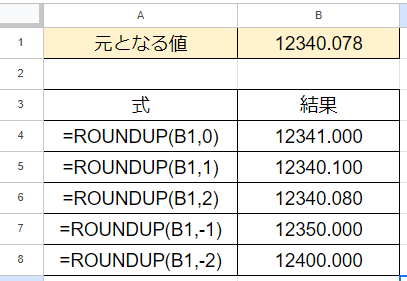
ROUND関数同様、「桁数」で指定した値までの結果を出力します。
そして、切り上げなので、指定した「桁数」の後ろの値がどんな値でも切り上げます。
たとえ値が「0」でも切り上げます。
切り捨てはROUNDDOWN関数
ROUNDDOWN関数は切り捨てを行う関数です。
関数の構文は以下の通り。
=ROUNDDOWN(値,桁数)
「値」に指定した数値、もしくは数値の入っているセル番地を指定します。
「桁数」は小数点以下の桁数を指定します。省略すると「桁数=0」の扱いとなります
これまで説明したROUND(四捨五入)、ROUNDUP(切り上げ)関数と構文の形は同じですね。
具体的な結果は下図のようになります。
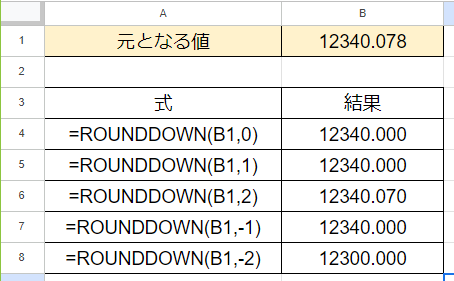
ROUND関数、ROUNDUP同様、「桁数」で指定した値までの結果を出力します。
切り捨てなので、指定した「桁数」の後ろの値がどんな値でも切り捨るので、指定した「桁数」の値は一切変わりません。
小数点以下の表示についての注意点
ROUND関数などを使うと、指定した桁数で四捨五入などを行うことができますが、
見た目の表示だけなら違う手法もあります。
それは下図のように、表示形式で表示桁数を指定する方法や、
小数点以下の桁数を変更できるアイコンで調整する方法です。
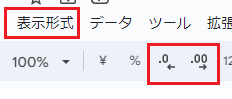
数にあるアイコンをクリックすると、小数点以下の値の表示桁数が少なくなります。
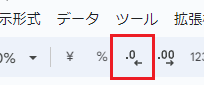
A列には元の値として、全て同じ値を入れて置き、B列にも同じ値を入れつつ、表示桁数を少なくして表示するようにしています。
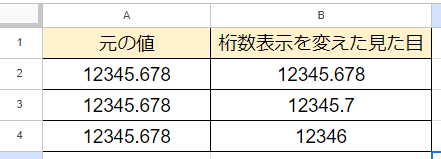
2行目はそのまま、3行目は小数点第一位まで、4行目は整数部までの表示にしてみました。
指定した桁数の位置で四捨五入されて表示されていますね。
見た目だけならこれでも構わないかもしれませんが、極めて重要な点があります。
見た目が四捨五入されて表示されただけで、元の値は何も変わっていない
ROUND関数などでは、指定した桁数まで四捨五入した結果を計算しているので、値そのものが変わっていますが、表示を変えただけでは、値そのものは変わっていません。
上図のB列にある値は、A列にある元の値と全く同じ値なのです。
その結果、起こりうる問題としては・・・
- 見た目と違った小数点以下の値があるので、四則演算をしたときに計算が合わなくなる。
- 同じシートの中で、混在していた場合、何が正しい数字なのかわからなくなる。
などが考えられます。
数字の間違いが致命的になるような作業では、ROUND関数などを正しく使うことをオススメします。
まとめ
それぞれの関数の結果をまとめて表示すると下図のようになります。
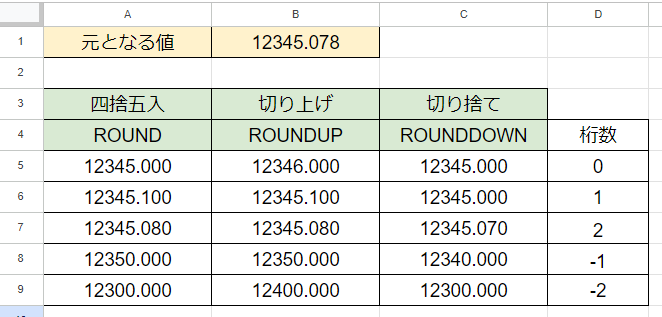
関数名は違いますが、構文が一緒なので覚えやすい関数ですね。
指定する桁数が「小数点以下の桁数」というのが基本なので、
整数部で四捨五入などをしたいときは「ー○」とマイナスで指定するというのが、
少しややこしく感じるところかもしれませんね。
また、最後に触れた小数点以下の表示に関する部分は、よくある間違いの元となります。
セルの値が何なのか、数字が合わないときなどは表示形式にも気を付けると良いでしょう。



コメント